Силно дразнещо е, когато наберете номер на вашия iPhone и обаждането не се свързва. Ако сте изправени пред този проблем и се чудите, „защо обажданията ми продължават да се провалят?“ попаднали сте на правилното място. Този технически бъг изглежда необяснимо възниква на почти всеки смартфон на Apple, включително най-новия. Но ние тествахме някои решения за вас, така че ето как да коригирате проблема с неуспешно обаждане на iPhone.
Защо iPhone продължава да казва, че повикването е неуспешно?
Трудно е да се определи една конкретна причина за неуспеха на повикването. Но това обикновено се дължи на лошото качество на сигнала или някои досадни програмни грешки. Понякога това може да се дължи на това, че вашата SIM карта не е поставена правилно или повредена. Каквато и да е причината, нека отстраним и отстраним проблема.
Как да коригирам проблем с неуспешен разговор на iPhone
Има няколко неща, които можете да опитате да разрешите проблема с неуспешното обаждане на телефона си. Повечето от тях са супер бързи и лесни, така че можете да се надявате да решите проблема за миг. Опитайте всяко от решенията по-долу и вижте какъв е трикът за вас.
- Наберете * # 31 #
- Изключете и включете самолетен режим
- Рестартирайте вашия iPhone
- Извадете и поставете отново SIM картата
- Нулирайте мрежовите настройки на iPhone
- Нулирайте всички настройки
- Актуализирайте софтуера на вашия iPhone
- Проверете списъка с блокирани контакти
- Вижте дали пренасочването на повикване е включено
- Свържете се с вашия оператор
1. Наберете * # 31 #
Почти сигурен изстрел и най-лесният начин да разрешите проблема с неуспешното обаждане на вашия iPhone е да наберете * # 31 #.

2. Изключете и включете самолетен режим
Отворете приложението Настройки и докоснете иконата за самолетен режим, за да го активирате. След 30 секунди натиснете същия превключвател, за да го деактивирате. Сега се опитайте да осъществите телефонно обаждане. Трябва да работи.
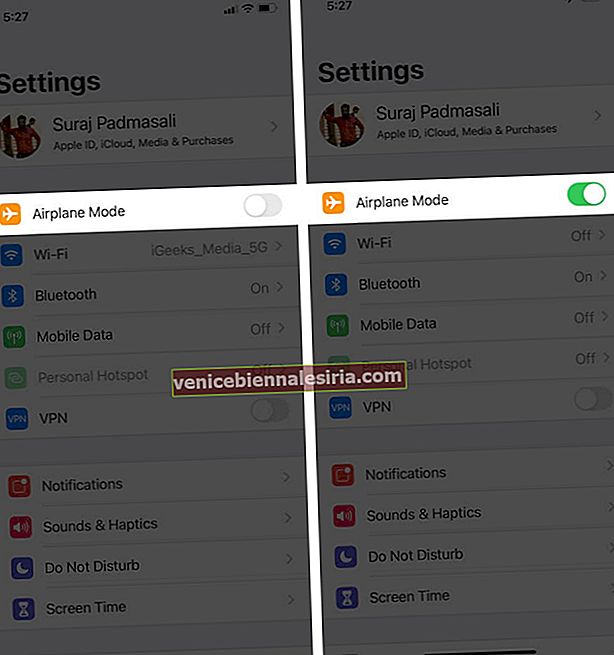
3. Рестартирайте вашия iPhone
Дори след като изпълните горната корекция, ако имате проблеми с осъществяването на телефонни обаждания, опитайте да рестартирате iPhone. Най-простият начин е да използвате бутоните както обикновено. Можете също така да отворите приложението Настройки и да докоснете Общи . След това изберете Изключване . След минута включете вашия iPhone и опитайте да се обадите. Проблемът най-вероятно ще бъде отстранен.

4. Премахнете и поставете отново SIM картата на iPhone
Всички съвременни iPhone имат слота за SIM карта от дясната страна. Използвайте инструмента за изхвърляне или щифт, за да извадите внимателно SIM картата. След това бавно и с повишено внимание го разтрийте върху мека суха кърпа и го поставете обратно.
5. Нулирайте мрежовите настройки на iPhone
Ако смятате, че мрежата е виновникът за неуспешното обаждане на iPhone, можете да отидете на Reset Network Settings. Повечето проблеми, свързани с мрежата, като невъзможност за осъществяване на телефонни обаждания, неуспехи на съобщения, проблеми с клетъчни данни, се отстраняват след нулиране. Моля, имайте предвид, че това няма да изтрие никакви лични данни, но неща като запазената ви Wi-Fi връзка, Bluetooth устройства, VPN конфигурации ще бъдат изтрити.
За да извършите нулиране на мрежата, отворете приложението Настройки → Общи → Нулиране.

Нулирайте мрежовите настройки → Въведете вашата парола за iPhone и потвърдете.

6. Нулирайте всички настройки
Ако горното по-малко сериозно нулиране не работи, моля, следвайте същите стъпки като по-горе и изберете Нулиране на всички настройки . Последиците от това са по-значителни.
Той ще изтрие или ще се върне по подразбиране, всички настройки, които някога сте променяли на вашия iPhone. Това включва настройки на клавиатурата, оформление на началния екран, Wi-Fi, Bluetooth, VPN, настройки за местоположение и др. Но няма да изтрие никакви лични данни като снимки, видеоклипове, приложения, музика и т.н.
7. Актуализирайте софтуера на вашия iPhone
Отворете приложението Настройки и докоснете Общи.

След това натиснете Актуализация на софтуера . Ако видите налична актуализация, докоснете Изтегляне и инсталиране .
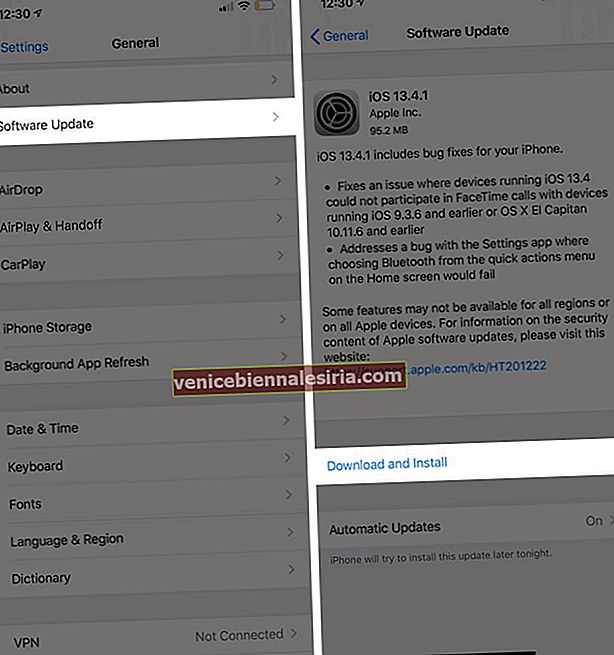
След като процесът завърши, съществува голяма вероятност проблемът с неуспешно обаждане да бъде разрешен успешно.
8. Проверете списъка с блокирани контакти
Може би някой ден умишлено или случайно сте блокирали контакт. За да сте сигурни, че номерът, на който се опитвате да се обадите, не е блокиран. За това отворете приложението Настройки и докоснете Телефон . Превъртете надолу и след това натиснете Блокирани контакти .

Ако човекът / номерът е добавен тук, плъзнете надясно наляво по него и натиснете Разблокиране .

9. Вижте дали пренасочването на повикване е включено
Пренасочването на повиквания също може да причини смущения и по този начин, ако се сблъскате с неуспешни повиквания, не забравяйте да го изключите. За това отворете приложението Настройки и докоснете Телефон . След това натиснете Пренасочване на повикване . Изчакайте да се зареди. И ако е активирано, натиснете превключвателя, за да го деактивирате.

10. Свържете се с вашия оператор
И накрая, ако нищо не помогне, свържете се с мобилния си оператор. Можете да се свържете с тях по имейл, Twitter или да използвате мобилното им приложение. Уверете се, че няма висяща сметка или неплатени такси, които са довели до спиране на услугата.
Това е всичко!
Това са някои от начините за успешно отстраняване на проблема с неуспешен разговор на iPhone. Надявам се едно от решенията да ви е помогнало да се справите с този проблем. Най-сетне опитайте да актуализирате настройките на вашия оператор. Освен това, ако приложението Телефон замръзва многократно, може да видите как да го поправите.
След това може да искате да разгледате нашия списък:
- Най-добрите приложения за видео разговори
- Най-добрите алтернативи на FaceTime
- Как да изключите чакането на обаждане на iPhone
- Как да наберете вътрешен номер на iPhone









